Dari aplikasi perbankan hingga percakapan teks pribadi, ponsel Android Anda kemungkinan besar diisi dengan banyak data sensitif. Dengan itu menjadi komputer / perangkat terhubung yang paling sering bersama Anda, itu masuk akal.
Namun, ketika anak Anda ingin bermain game di ponsel Anda atau Anda perlu mengizinkan anggota keluarga / teman menggunakannya untuk melakukan panggilan, apakah Anda benar-benar harus menyerahkan akses langsung ke semua informasi Anda? Itu tidak berarti orang yang menggunakan ponsel Anda akan dengan sengaja menyebabkan kebencian, tetapi memblokir aplikasi sensitif di balik dinding membantu memastikan hal-hal itu tetap tidak tersentuh.
Untungnya, ponsel Android Anda membuatnya sangat mudah untuk membiarkan orang lain menggunakannya sambil membatasi akses mereka. Anda dapat melakukan ini dengan menambahkan pengguna lain atau mengaktifkan Mode Tamu, dan hari ini, kami akan menunjukkan cara kerja kedua fitur ini.
Cara menambahkan pengguna lain
- Di layar beranda Anda, geser ke bawah dua kali untuk mengakses Pengaturan Cepat Anda.
- Ketuk ikon orang di kanan bawah Pengaturan Cepat.
-
Keran Tambahkan pengguna.


 Sumber: Joe Maring / Android Central
Sumber: Joe Maring / Android Central - Keran baik di pop-up.
- Setelah ponsel Anda beralih ke halaman "Siapkan pengguna baru", ketuk Terus.
-
Ponsel Anda akan memeriksa apa pun pembaruan yang tersedia.
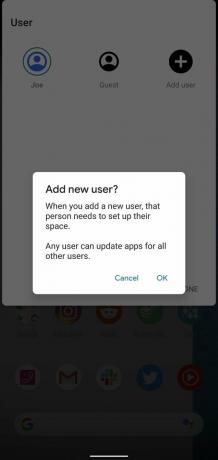

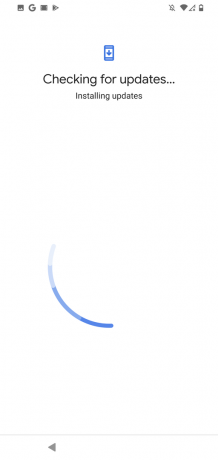 Sumber: Joe Maring / Android Central
Sumber: Joe Maring / Android Central - Masukkan Email akun Google untuk pengguna baru.
- Masukkan akun kata sandi.
-
Konfirmasikan Anda verifikasi dua langkah untuk akun jika Anda sudah menyiapkannya.
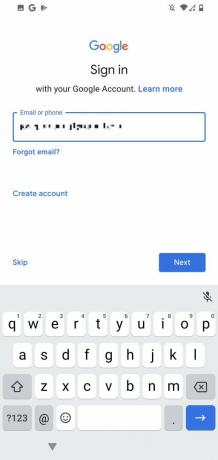
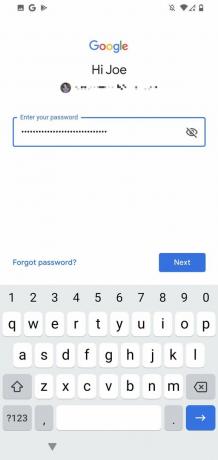
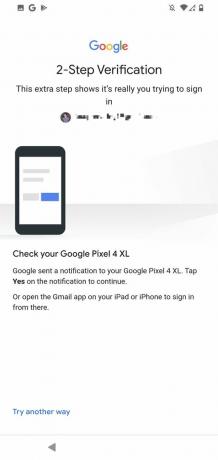 Sumber: Joe Maring / Android Central
Sumber: Joe Maring / Android Central - Keran saya setuju.
- Gulir ke bawah pada halaman berikutnya dan ketuk Menerima.
-
Masukkan PIN.

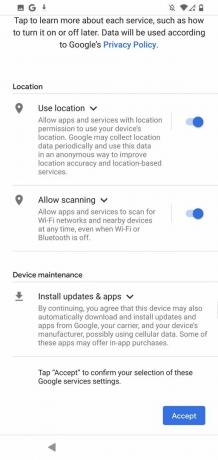
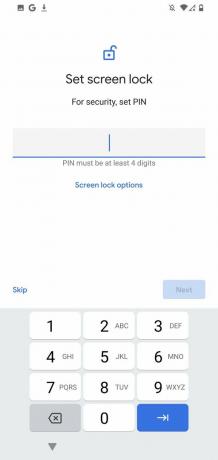 Sumber: Joe Maring / Android Central
Sumber: Joe Maring / Android Central - Masukkan kembali Anda PIN.
- Pilih apakah Anda ingin mengatur otentikasi biometrik untuk akun tersebut atau tidak (jika Anda tidak mau, ketuk Melewatkan).
-
Keran Saya setuju.

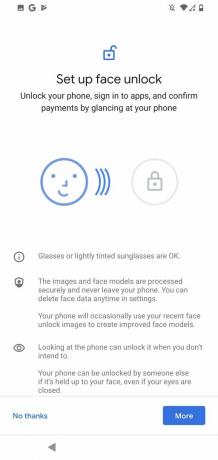
 Sumber: Joe Maring / Android Central
Sumber: Joe Maring / Android Central -
Keran Lanjut.
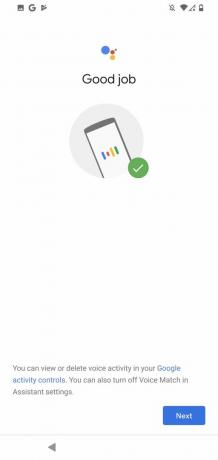

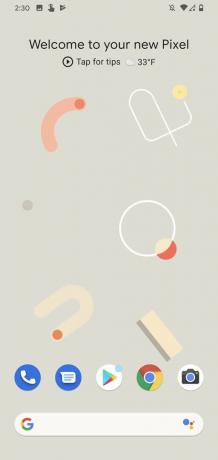 Sumber: Joe Maring / Android Central
Sumber: Joe Maring / Android Central
Setelah semua itu selesai, ponsel Android Anda sekarang akan terlihat seperti saat Anda mengeluarkannya untuk pertama kali. Di bawah pengguna baru yang Anda buat, ini pada dasarnya berjalan sebagai perangkat baru. Tata letak layar beranda dalam keadaan default, semua aplikasi yang diinstal di profil pengguna utama Anda disembunyikan, dan seterusnya.
Sekarang setelah pengguna baru Anda dibuat, kami dapat dengan mudah beralih kembali ke profil utama Anda.
- Di layar beranda Anda, geser ke bawah dua kali untuk mengakses Pengaturan Cepat Anda.
- Ketuk ikon orang di kanan bawah Pengaturan Cepat.
-
Tap profil utama Anda.


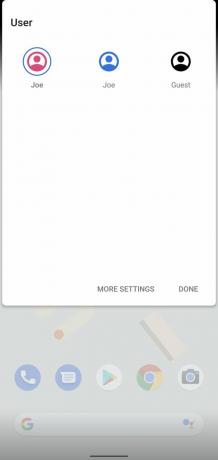 Sumber: Joe Maring / Android Central
Sumber: Joe Maring / Android Central
Sama seperti itu, Anda berada di layar beranda normal dan ponsel Anda kembali seperti semula. Meskipun metode menambahkan pengguna baru ini agak berlebihan karena membiarkan seseorang menggunakan ponsel Anda di situasi satu kali, ini dapat membantu anak, pasangan, teman sekamar, atau orang lain yang kebetulan Anda bagikan telepon dengan.
Cara mengaktifkan Mode Tamu
Selanjutnya, mari kita bicara tentang "Mode Tamu" Android. Inilah yang ingin Anda gunakan untuk saat-saat ketika Anda memberikan ponsel Anda secara singkat kepada seseorang secara tiba-tiba, seperti saat teman Anda perlu bicara dengan cepat panggilan telepon.
Mengaktifkan Mode Tamu jauh lebih sederhana daripada menambahkan pengguna baru, dan prosesnya adalah sebagai berikut:
- Di layar beranda Anda, geser ke bawah dua kali untuk mengakses Pengaturan Cepat Anda.
- Ketuk ikon orang di kanan bawah Pengaturan Cepat.
-
Keran Tamu.


 Sumber: Joe Maring / Android Central
Sumber: Joe Maring / Android Central
Hanya dengan beberapa ketukan, ponsel Anda telah dialihkan ke tata letak sederhana yang dibuat khusus untuk orang lain agar dapat menggunakan ponsel Anda dengan aman. Mereka tidak dapat melihat pemberitahuan Anda, akun Google Anda untuk sementara dihapus, dan semua aplikasi pribadi Anda disembunyikan.
Mode Tamu tidak dirancang untuk digunakan sebagai profil permanen karena fungsinya terbatas, tetapi bergantung pada situasinya, kemungkinan lebih baik menggunakan ini daripada membuat profil yang benar-benar baru.
Jaga keamanan data Anda
Anda belum tentu memiliki untuk membuat profil pengguna baru untuk anak Anda atau mengaktifkan Mode Tamu setiap kali seseorang menggunakan ponsel Anda sebentar, tetapi jika Anda ingin lebih Pastikan informasi pribadi Anda hanya tersedia untuk mata dan mata Anda saja, ini adalah dua alat yang patut untuk diperiksa di luar.
Kedua fitur ini diperkenalkan ke ponsel Android yang dimulai dengan Android 5.0 Lollipop, jadi Anda kemungkinan besar memiliki akses ke fitur tersebut.
